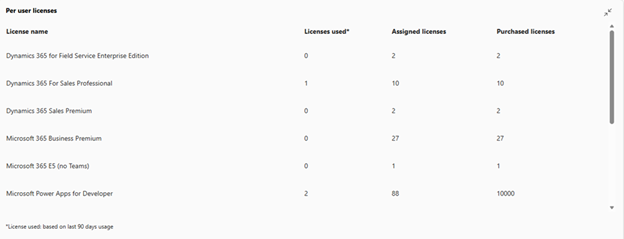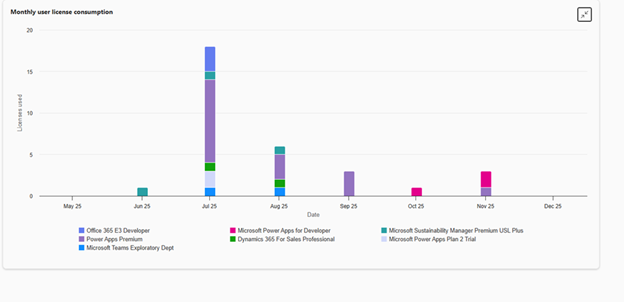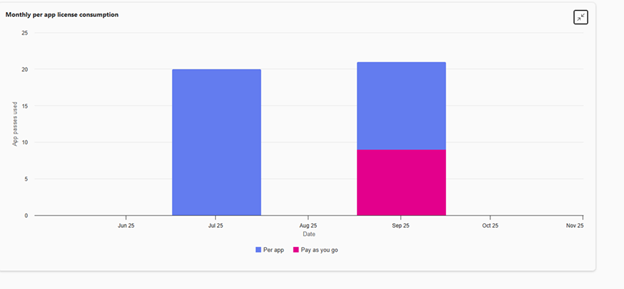[この記事はプレリリース ドキュメントであり、変更されることがあります。]
Power Platform 管理センターの Power Apps ライセンス消費エクスペリエンスを使用すると、管理者は Power Apps のライセンスを追跡および管理できます。 次のような重要な質問に答えるのに役立ちます。
- 購入している Power Apps ライセンスの個数。
- ユーザーに割り当てられているライセンスの数はいくつですか?
- カスタム アプリを起動するために利用されているライセンスの種類。
- Power Apps をアクティブに使用しているユーザーの数
- ユーザーが Power Apps をアクティブに使用しているのは誰ですか?
- スタンドアロンの Power Apps が必要なユーザーはいますか?
重要
- これはプレビュー機能です。
- プレビュー機能は運用環境向けではなく、機能が制限されている可能性があります。 これらの機能は 補足的な使用条件の対象であり、お客様が早期にアクセスしてフィードバックを提供できるように、公式リリースの前に利用できます。
概要情報の表示
- Power Platform 管理センターにサインインします。
- サイド ナビゲーションのウィンドウで、ライセンス を選択します。
- [ ライセンス ] ウィンドウの [ 製品] で、[ Power Apps] を選択します。
- 要約 タブを選択します。
ユーザーごとのライセンス数
ユーザーごとのライセンス Web パーツには、Power Apps の権利を提供する購入済みのすべてのユーザーごとのライセンスの概要数と、割り当てと使用状況が表示されます。
Web パーツには、次の列が含まれています。
- ライセンス名: Power Apps Premium や Dynamics 365 ライセンスなど、Power Apps の権利を提供するライセンスの名前。
- 使用されたライセンス: 過去 90 日間に少なくとも 1 回 Power App を起動したライセンスユーザーの一意の数。
- 割り当てられたライセンス: ユーザーに割り当てられているライセンスの数。
- 購入したライセンス: 利用可能なライセンスの合計数。
アプリごとのライセンス数
アプリごとのライセンス数 Web パーツには、アプリごとのライセンスの割り当てと購入されたライセンス数が表示されます。
Web パーツには、次の列が含まれています。
ライセンス名: Power Apps の権利を提供するライセンスの名前 (この場合はアプリごと)。
割り当てられたライセンス: 異なる環境に割り当てられたアプリごとのライセンスの数。
購入したライセンス: 利用可能なアプリごとのライセンスの合計数。
Web パーツでは、[ 容量の管理 ] リンクを使用して割り当てを調整できます。
従量課金制プラン
従量課金制プラン Web パーツは、Power Apps にリンクされた従量課金プランを可視化します。
Web パーツには、次の列が含まれています。
ライセンス名: 環境用に構成された従量課金制プラン。
課金プランの管理: アクティブな課金プランの数。
Web パーツでは、[ 容量の管理 ] リンクを使用して、Azure サブスクリプションの設定を確認または更新できます。
月間ユーザー ライセンスの使用量
月単位のユーザー ライセンス使用量 Web パーツには、ユーザーごとのライセンス使用量の月単位の傾向が表示されます。
Web パーツには、過去数か月間のライセンスの種類ごとのアクティブ ユーザーを示す横棒グラフが含まれています。
アプリ ごとのライセンス使用量の月単位
アプリごとのライセンス使用量の月単位 Web パーツには、アプリごとのライセンスの消費量の傾向が表示されます。 グラフには、消費されるアプリごとのライセンスの数と、毎月従量課金制に課金されるアプリの使用量が表示されます。 アプリは、月末に消費リセットを渡します。
その他の管理者オプション
ページの上部付近にある [ レポートのダウンロード ] ボタンを使用すると、詳細なライセンス消費データをエクスポートできます。 次のレポートをダウンロードできます。
アクティブ ユーザー: ユーザーによって起動されたアプリ、最後のアプリ起動の詳細、アプリのパス、従量課金制、またはサブスクライブされたライセンスが使用されたかどうかを特定します。
すべてのライセンスユーザー: ライセンスが割り当てられているすべてのユーザーの一覧。
これらのエクスポートを使用すると、ライセンスが割り当てられているが、アプリの起動に使用していないユーザーを特定できます。
環境のライセンス使用量を表示する
Power Apps の [ライセンス ] 領域の [環境] タブでは、管理者は選択した環境のライセンス使用量を追跡できます。
Power Platform 管理センターにサインインします。
サイド ナビゲーションのウィンドウで、ライセンスを選択します。
[ ライセンス ] ウィンドウの [ 製品] で、[ Power Apps] を選択します。
環境タブを選択します。
適切な環境を選択します。
アクセスして設定できるユーザー
Power Platform 管理者と Dynamics 365 管理者は、概要ビュー、環境ビューにアクセスでき、アプリ パスを割り当てることができます。
環境管理者は、環境ビューにアクセスできます。 テナント管理者は、Power Platform の設定で テナント ライセンスの概要 ビュー設定を更新することで、環境管理者が概要ビューにアクセスできるようにすることもできます。